DLP® Projecteur Manuel de l’utilisateur Table des matières Table des matières...........................2 Notice d’utilisation............................3 Consignes de Sécurité.........................3 Mises en Garde...................................4 Avis concernant les Réglementations & la Sécurité............6 Introduction.......................................9 Contenu du paquet..............................9 Aperçu du produit..............................10 Unité principale................................... 10 Panneau de configuration................... 11 Connexions d’entrée/sortie................. 12 Télécommande................................... 13 Installation......................................15 Connexion du projecteur....................15 Connecter à un Ordinateur de bureau / Ordinateur portable............... 15 Connexion aux sources vidéo............. 16 Mise sous / hors tension du Projecteur..........................................17 Mise sous tension du projecteur......... 17 Mise hors tension du projecteur.......... 18 Voyant d’avertissement...................... 18 Message de DEL d’éclairage.............. 19 Réglage de l’image projetée..............20 Réglage de la hauteur du projecteur .20 Réglage de la mise au point du projecteur............................................ 21 Réglage de la taille de l’image Projetée (Diagonale)........................... 22 Commandes Utilisateur..................25 Panneau de commandes et télécommande...................................25 Panneau de configuration................... 25 Structure............................................. 26 Menus d’affichage à l’écran...............31 Comment procéder ............................ 31 Image.................................................. 32 Écran.................................................. 34 Reglages............................................. 37 Volume................................................ 39 2 Français Options............................................... 40 OPTION | Paramètres Laser.............. 42 3D....................................................... 43 LAN..................................................... 44 Interactif.............................................. 46 Annexes.........................................56 Modes de compatibilité......................56 Installation au plafond........................60 Instruction de commande de la distorsion manuelle............................61 Les bureaux d’Optoma dans le monde................................................69 Notice d’utilisation Consignes de Sécurité Le symbole éclair avec une tête en forme de flèche à l’intérieur d’un triangle équilatéral, est destiné à alerter l’utilisateur de la présence de «tensions dangereuses» non isolées à l’intérieur du produit. Ces tensions peuvent être d’une puissance suffisante pour constituer un risque d’électrocution pour les individus. Le point d’exclamation à l’intérieur d’un triangle équilatéral sert à avertir l’utilisateur des points importants concernant l’utilisation et la maintenance (entretien) dans le document qui accompagne l’appareil. AVERTISSEMENT: POUR REDUIRE LES RISQUES D’INCENDIE OU D’ELECTROCUTION, NE PAS EXPOSER CE PRODUIT A LA PLUIE OU A L’HUMIDITE. DES TENSIONS DANGEREUSES ELEVEES SONT PRESENTES A L’INTERIEUR DU BOITIER. NE PAS OUVRIR LE BOITIER. POUR TOUTE REPARATION, VEUILLEZ VOUS ADRESSER UNIQUEMENT A UN TECHNICIEN QUALIFIE. Limites d’émissions de Classe B Cet appareil numérique de la classe B respecte toutes les exigences du Règlement sur le Matériel Brouilleur du Canada. Consignes de Sécurité Importantes 1. Ne pas bloquer les sorties de ventilation. Afin de s’assurer d’un fonctionnement fiable du projecteur et de le protéger contre toute surchauffe, il est recommandé de l’installer dans un lieu qui ne bloque pas la ventilation. Comme exemple, ne pas placer le projecteur sur une table à café encombrée, un divan, un lit ou etc. Ne pas l’installer dans un endroit fermé tel qu’une bibliothèque ou un meuble pouvant empêcher la circulation d’air. 2. Ne pas utiliser ce projecteur à proximité de l’eau ou de l’humidité. Pour réduire les risques d’incendie et / ou d’électrocution, n’exposez pas cet appareil à la pluie ou à l’humidité. 3. Ne pas installer à proximité de sources de chaleur telles que les radiateurs, les bouches de chauffage, les cuisinières ou d’autres appareils (y compris les amplificateurs) produisant de la chaleur. 4. Nettoyez uniquement avec un chiffon sec. 5. Utilisez uniquement des périphériques / accessoires spécifiés par le fabricant. 6. Ne pas utiliser l’appareil s’il est physiquement abîmé ou endommagé. Un endommagement ou un mauvais traitement physique pourrait être (mais n’est pas limité à) : Lorsque l’appareil est tombé. Lorsque le cordon d’alimentation ou la fiche ont été endommagés. Lorsqu’un liquide a pénétré dans le projecteur. Lorsque le projecteur a été exposé à la pluie ou à l’humidité. Lorsque quelque chose est tombé dans le projecteur ou est lâche dedans. Ne pas essayer de maintenir l’unité soi-même. Ouvrir ou retirer les caches peut vous exposer à des tensions dangereuses ou autres dangers. 7. Ne pas laisser des objets ou des liquides pénétrer dans le projecteur. Ils peuvent toucher des points de tension dangereuse et des pièces court-circuitées peuvent entraîner un incendie ou un choc électrique. 8. Référez-vous au boîtier du projecteur pour les marques concernant la sécurité. 9. Cet appareil ne doit être réparé que par un personnel de service qualifié. Français 3 Notice d’utilisation Mises en Garde Veuillez suivre tous les avertissements, les mises en garde et les consignes recommandés dans ce guide d’utilisation. ▀■ Avertissement - Ne pas regarder dans l’objectif du projecteur si la source lumineuse est allumée. La forte lumière peut vous faire mal aux yeux. ▀■ Avertissement - Pour réduire le risque d’incendie ou d’électrocu- tion, ne pas exposer le projecteur à la pluie ou à l’humidité. ▀■ Avertissement - Veuillez ne pas ouvrir et ne pas démonter le projecteur car vous pourriez vous électrocuter. 4 Français Notice d’utilisation À faire : Mettez hors tension et débranchez la fiche d’alimentation de la prise de courant CA avant de nettoyer le produit. Utilisez un chiffon doux et sec avec un détergeant doux pour nettoyer le boîtier de l’appareil. Débranchez le cordon d’alimentation de la prise CA de courant si le produit ne va pas être utilisé pendant une longue période. A ne pas faire : Bloquer les fentes et les ouvertures sur l’unité qui servent à la ventilation. Utiliser des nettoyants, des cires ou des solvants abrasifs pour nettoyer l’unité. Utiliser dans les conditions suivantes : -Dans des environnements extrêmement chauds, froids ou humides. Niveau de la mer à 6000 pieds Extrêmement chaud : > 35°C Extrêmement froid : < 5°C 6000 pieds au-dessus Extrêmement chaud : > 30°C Extrêmement froid : < 5°C Extrêmement humide : > 70% d’humidité relative (Humi- dité relative) - Dans des zones susceptibles de comporter un excès de poussière et de saleté. - A proximité de tout appareil générant un champ magnétique puissant. - Sous la lumière directe du soleil. Français 5 Notice d’utilisation Avis concernant les Réglementations & la Sécurité Cet appendice liste les instructions générales concernant votre projecteur. Avis FCC Cet appareil a été testé et reconnu conforme aux limites pour les appareils numériques de Classe B, conformément à l’Article 15 des Règlements FCC. Ces limites garantissent une protection suffisante contre les interférences dangereuses liées à l’utilisation de l’équipement dans un environnement résidentiel. Cet appareil génère, utilise et peut émettre de l’énergie fréquence radio et, s’il n’est pas installé et utilisé en accord avec les instructions, peut provoquer des interférences dans les communications radio. Cependant, il ne peut être garanti qu’aucune interférence ne se produira dans une installation particulière. Si cet appareil provoque des interférences néfastes pour la réception de la radio ou de la télévision, ce qui peut être déterminé en éteignant puis en rallumant l’appareil, l’utilisateur est encouragé à tenter de corriger les interférences par une ou plusieurs des mesures suivantes : • Réorienter ou déplacer l’antenne réceptrice. • Augmenter la distance entre l’appareil et le récepteur. • Connecter l’appareil sur un circuit différent de celui sur lequel le récepteur est branché. • Consulter le revendeur ou un technicien radio / télévision expérimenté pour l’aide. Avis : Câbles blindés Toutes les connexions avec d’autres appareils informatiques doivent être effectuées à l’aide de câbles blindés pour rester conforme aux règlements FCC. Mise en garde Les changements et modifications non approuvés expressément par le fabricant pourraient annuler la compétence de l’utilisateur, qui est accordée par la FCC, à opérer ce projecteur. 6 Français Notice d’utilisation Conditions de Fonctionnement Cet appareil est conforme à l’article 15 des Règlements FCC. Son fonctionnement est sujet aux deux conditions suivantes : 1. Cet appareil ne doit pas provoquer d’interférences néfastes, et 2. Cet appareil doit accepter toutes les interférences reçues, y compris celles pouvant provoquer un fonctionnement indésirable. Avis : pour les utilisateurs canadiens Cet appareil numérique de Classe B est conforme à la norme ICES-003 Canadienne. Remarque à l’intention des utilisateurs canadiens Cet appareil numerique de la classe B est conforme a la norme NMB-003 du Canada. Déclaration de Conformité pour les pays dans l’Union Européenne • Directive EMC 2004/30/CE (comprenant les amendements) • Directive 2014/35/EU sur les faibles voltages • Directive R & TTE 2014/53/EU (si le produit dispose de la fonction RF) Consignes de mise au rebut Ne pas jeter cet appareil électronique dans les déchets pour vous en débarrassez. Pour réduire la pollution et garantir une meilleure protection de l’environnement, veuillez le recycler. Français 7 Notice d’utilisation Pour votre sécurité &RPSOLHVZLWK&)5DQGH[FHSWIRU GHYLDWLRQVSXUVXDQWWR/DVHU1RWLFH1R GDWHG-XQH /$6(55$',$7,21'212767$5(,172%($0 &/$66/$6(5352'8&7 :DYHOHQJWKQP 3XOVHGXUDWLRQPV 0D[RXWSXWP: ,(& ,(&&/$66/$6(5352'8&75,6.*5283 㾧ℰ彷⯫寞⋦䛛妭ℰ㝆 䱢㾧ℰẎ⒨ 㳉 QP 僰↙㋨仔㗝旛PV 㛧大彺⇡P: ,(&&/$66 /$6(5352'8&75,6. /HUD\RQQHPHQWODVHUQHSDVUHJDUGHUIL[HPHQW OHIDLVFHDX &ODVVHSURGXLWVODVHU /RQJXHXUG RQGHQP 'XUpHG LPSXOVLRQPV 6RUWLHPD[LPDOHP: ,(&&/$66/$6(5352'8&75,6.*5283 㾧ℰ弢⯫媲⋦䛛好ℰ㝆 桅㾧ℰ䔉⒨ 㳉 QP 僯塄㋨乳㘩敺PV 㛧大弟⇡P: ,(&&/$66 /$6(5352'8&75,6. AVERTISSEMENT - Ce projecteur est un appareil laser de classe 2 qui est conforme à la norme IEC 60825-1:2007 et CFR 1040.10 et 1040.11. - Produit laser de classe 2, ne pas regarder le faisceau. - Ce projecteur a un module laser intégré de classe 4. Démonter ou modifier ce produit est très dangereux et ne devrait jamais être tenté. - Toute opération ou ajustement qui ne sont pas spécifiquement demandés par le guide de l’utilisateur crée le risque d’exposition à un rayonnement laser dangereux. - Ne pas ouvrir ou de démonter le projecteur car cela peut causer des dommages par l’exposition de rayonnement laser. - Ne pas regarder le faisceau lorsque le projecteur est allumé. L'intensité lumineuse peut entraîner des dommages permanents aux yeux. - Ne pas suivre les isntructions de contrôle ou réglages ainsi que les procédures de fonctionnent peut causer des dommages par l’exposition d'un rayonnement laser. - Des instructions adéquates pour le montage, l’exploitation et la maintenance, y compris des avertissements clairs concernant des précautions pour éviter une éventuelle exposition à un rayonnement laser et garantie au-delà des limites d'émissions accessibles de la classe 2. - IEC 60825-1:2014 PRODUIT LASER DE CLASSE 1 RISQUE DE TYPE 1. 8 Français Introduction Contenu du paquet Déballez et inspectez le contenu du carton pour vous assurer que toutes les parties listées ci-dessous sont présentes. Si quelque chose venait à manquer, veuillez contacter votre service clientèle le plus proche. *Pour plus d’informations sur la garantie européenne, veuillez visiter le site www. optomaeurope. com Projecteur Cordon d’alimentation USB A vers mini USB B Câble HDMI Piles AAA x 2 Télécommande IR Accessoires en option varient selon le modèle, la spécification et la région. G uide de l'Utilisateur (USB) arte de garantie* C M anuel de l’utilisateur de base Documentation Français 9 Introduction Aperçu du produit Unité principale 5 1 2 4 3 9 L’interface dépend des spécifications du modèle. Ne bloquez pas le projecteur dans les bouches d'aération et à l'extérieur et maintenez-vous à une distance minimale de 30 cm. 10 Français 8 6 7 1. 2. 3. 4. 5. Panneau de configuration Mise au Point Ventilation (admission) Récepteurs IR Ventilation (sortie) 6. 7. 8. 9. Haut-parleur Prise d’alimentation Connexions d’entr / sortie Objectif Introduction Panneau de configuration 1 2 3 4 5 8 6 9 7 1. 2. 3. 4. 5. 6. 7. 8. 9. Sous tension DEL Entrer DEL de la Temperature DEL de la source lumineuse Menu Entrée Touches directionnelles Bouton de mise en marche / veille Récepteurs IR Français 11 Introduction Connexions d’entrée/sortie 1 8 9 2 10 3 4 11 5 12 6 13 7 14 Non L’interface dépend des spécifications du modèle. La fonction boucle est uniquement supporté par l’entrée VGA-In/ YPbPr. 12 Français Item 1. Connecteur entrée VGA/YPbPr 2. Connecteur entrée HDMI 2 3. Connecteur entrée HDMI 1 4. Mini connecteur USB-B (Mise à niveau du Firmware) 5. Connecteur entrée RJ-45 / HDBaseT 6. USB Sortie Power (1,5A) connecteur 7. Prise d’alimentation 8. Connecteur interactif 9. Connecteur sortie VGA 10. Connecteur RS-232C 11. Connecteur SORTIE AUDIO 12. Connecteur entrée Audio 13. connecteur microphone 14. Port de verrouillage KensingtonTM Introduction Télécommande Non 1 Item 1. Mise sous tension Allume le projecteur. 2. Correction géométrique Lancez le menu de correction géométrique. 3. F1:Test Motif Afficher un motif de test. 4. Mode Affichage Sélectionnez le mode d’affichage. 5. Quatre touches de sélection directionnelles Pour sélectionner des éléments ou effectuer des réglages. • Haut • Bas • Gauche • Droite 2 18 3 19 4 20 21 5 6 Information Affiche les informations concernant le projecteur. 8 7. F3:Color Matching Lancez le menu de réglage de la correspondance des couleurs. 9 9. Sélection de la source d'entrée. Sélectionner un signal d’entrée. Menu Lance le menu OSD de l’interface. Pour fermer le menu OSD, pressez de nouveau «Menu». 10. Contrôle du Volume -/+ Augmente/Diminue le volume. + Augmente le volume. - Diminue le volume. 11. Geler/bloquer Gel l’image projetée. 22 7 6. 8. 17 23 24 10 11 25 12 13 26 14 15 27 16 Français 13 Installation Non Certaines touches peuvent avoir aucune fonction pour les modèles qui ne prennent pas en charge ces fonctionnalités. 14 Français Item 12. Format Choisissez le format du projecteur. 13. VGA Basculer vers une source VGA. 14. HDMI1 Basculer vers une source HDMI1. 15. HDBaseT (dépend du modèle) Basculer vers la source HDBaseT. 16. 3D Basculer vers la source 3D. 17. Mise hors tension Éteindre le projecteur. 18. Menu PIP / PBP Lancez le menu / PBP PIP. 19. F2:Paramètres LAN Lancez le menu Configuration LAN. 20. AV muet Eteint / rallume momentanément l’audio et la vidéo. 21. Entrer Pour confirmer votre sélection. 22. Laser Utiliser comme pointeur laser. 23. Re-sync Synchroniser automatiquement le projecteur avec la source d’entrée. 24. Espace Digitale -/+ • + Zoom avant sur l’image projetée. • - Zoom arrière sur l’image projetée. 25. ID à distance / tout à distance Configurer l’identifiant contrôle à distance. 26. HDMI2 Basculer vers une source HDMI2. 27. Clavier numérique (0 ~ 9) Utiliser comme numéro de pavé numérique “0 ~ 9”. Installation Connexion du projecteur Connecter à un Ordinateur de bureau / Ordinateur portable Routeur / Switch réseau MOLEX 5 E62405SP R 1 En raison de différences entre les usages dans chaque pays, certaines régions peuvent avoir des accessoires différents. (*) Accessoire optionnel Affichage externe 9 10 Microphone Sortie audio 1.����������������������������������������������������������������������������������������������*Câble RS232 2����������������������������������������������������������������������������������������������������Câble VGA 3�������������������������������������������������������������������������������������������������*Câble HDMI 4��������������������������������������������������������������������������������������������������* Câble USB 5�������������������������������������������������������������������������������������� *Câble / RCA Audio 6������������������������������������������������������������������������������������������������� *Câble RJ45 7�����������������������������������������������������������������������������������Cordon d’alimentation 8������������������������������������������������������������������������������������*Câble de sortie VGA 9���������������������������������������������������������������������������������������� Câble DC vers DC 10�������������������������������������������������������������������������������� *Câble de sortie audio 11���������������������������������������������������������������������������������� *Câble d’entrée audio Français 15 Installation Connexion aux sources vidéo Lecteur DVD, Décodeur, Récepteur HDTV 1 2 4 3 E62405SP R 5 En raison de différences entre les usages dans chaque pays, certaines régions peuvent avoir des accessoires différents. (*) Accessoire en option 7 Microphone 6 Sortie audio 1.���������������������������������� *Adaptateur 15 broches 3 RCA composante / HDTV 2.������������������������������������������������������������������������������������������������*Câble HDMI 3.������������������������������������������������������������������������������������� *Câble / RCA Audio 4.������������������������������������������������������������������������������������������������*Câble Audio 5.����������������������������������������������������������������������������������Cordon d’alimentation 6�������������������������������������������������������������������������������������� *Câble / RCA Audio 7����������������������������������������������������������������������������������� *Câble d’entrée audio 16 Français Installation Mise sous / hors tension du Projecteur Mise sous tension du projecteur 1. Branchez le cordon d’alimentation et le câble du signal. Une fois le projecteur connecté le voyant DEL ALIMENTATION / VEILLE s’éclaire en orange. Lorsque le mode d’alimentation est en mode veille (consommation d’énergie <0,5W), les entrées/sorties VGA et audio seront désactivées lorsque le projecteur est en veille. 2. Allumez la source lumineuse en appuyant sur le bouton « » sur le projecteur ou la télécommande. En ce moment, le voyant d’ALIMENTATION/VEILLE devient maintenant bleu. L’écran de démarrage s’affichera en environ 10 secondes. La première fois que vous utilisez un projecteur, il se peut que l’on vous demander votre langue préférée et le mode d’économie d’énergie. 3. Allumez et connectez la source que vous voulez voir afficher sur l’écran (ordinateur, ordinateur bloc-notes, lecteur vidéo, etc). Le projecteur détectera automatiquement la source. Sinon, pressez le bouton Menu et allez sur «OPTIONS». Assurez-vous que le «Verr. Source» a été réglé sur «Arrêt». Si vous connectez plusieurs sources en même temps, pressez sur le bouton «ENTRÉE» sur le panneau de commandes ou les touches de source directe sur la télécommande pour passer de l’une à l’autre. 1 Allumez d’abord le projecteur et ensuite sélectionnez les sources de signaux. MARCHE-ARRÊT / VEILLE Français 17 Installation Mise hors tension du projecteur 1. Pour éteindre le projecteur, appuyez sur le bouton « » de la télécommande ou sur le bouton du panneau de commande. Le message suivant sera affiché sur l’écran. Appuyez encore une fois sur le bouton « » pour confirmer, sinon le message va disparaître dans 10 secondes. Lorsque vous appuyez sur la touche « » une deuxième fois, le ventilateur va commencer à refroidir le système puis va s'arrêter. 2. Les ventilateurs de refroidissement continuent de fonctionner pendant environ 4 secondes pour finir le cycle de refroidissement et le voyant DEL ALIMENTATION / VEILLE clignotera en orange. Lorsque le voyant DEL ALIMENTATION / VEILLE s’allume en orange, cela signifie que le projecteur est entré en mode Veille. Si vous souhaitez rallumer le projecteur, vous devez attendre que le projecteur ait terminé le cycle de refroidissement et soit entré en mode veille. Une fois en mode Veille, pressez simplement le bouton « » pour redémarrer le projecteur. 3. Débranchez le cordon d’alimentation de la prise de courant et du projecteur. Voyant d’avertissement Contactez le centre de réparation le plus proche si le projecteur affiche ces symptômes. 18 Français Lorsque les voyants d’avertissement (voir ci-dessous) s’allument, le projecteur s’éteindra automatiquement : Le voyant DEL «SOURCE LUMINEUSE» est rouge et si le voyant «MARCHE-ARRÊT / VEILLE» clignote à l'orange. Le voyant «TEMP» rouge indique que le projecteur a surchauffé. Dans des conditions normales, le projecteur se rallumera une fois qu’il sera refroidi. Le voyant «TEMP» clignote en rouge et le voyant «MARCHE-ARRÊT / VEILLE» clignote en orange. Débranchez le cordon d’alimentation du projecteur, attendez 30 secondes et réessayez. Si le voyant d’avertissement s’allume de nouveau, contactez votre centre de service le plus proche pour de l’aide. Installation Message de DEL d’éclairage Message lumineux Alimentation Rouge Alimentation Bleu Temp. Source de lumière VEILLE MARCHE -- -- -- ALLUMER -- MARCHE -- -- STATUT PRÉCHAUFFE CLIGNOTEMENT -- -- -- ESSAI ACTIVÉ CLIGNOTEMENT CLIGNOTEMENT -- -- ESSAI DÉSACTIVÉ CLIGNOTEMENT CLIGNOTEMENT -- -- Mode de téléchargement scalaire MARCHE MARCHE MARCHE MARCHE Statut -- : Pas allumé Marche : Indicateur lumineux fixe CLIGNOTEMENT : 1 s Clignotement rapide : 500 ms Clignotement lent : 3 s Statut d'erreur POWERGOOD NG -- -- MARCHE MARCHE VENTILATEUR BLOQUÉ -- -- Clignotement lent : -- PANNE CW -- -- Clignotement rapide : -- SURCHAUFFE -- -- MARCHE -- SURCHAUFFE LD -- -- MARCHE -- ERR. TENSION LD -- -- -- MARCHE Français 19 Installation Réglage de l’image projetée Réglage de la hauteur du projecteur Le projecteur est équipé d’un pied réglable pour régler la position de la hauteur de l’image. 1. Repérez le pied réglable que vous souhaitez régler sous le projecteur. 2. Tournez le pied réglable dans le sens antihoraire pour le déplacer vers l’extérieur ou vers la droite pour se déplacer vers l’intérieur. Répétez cette opération avec les autres pieds si nécessaire. Pied réglable Anneau réglable 20 Français Installation Réglage de la mise au point du projecteur Pour focaliser l’image, faites glisser le commutateur de mise au point vers la gauche / droite jusqu'à ce que l'image soit nette. Séries 1080p : La mise au point du projecteur opère à des distances comprises entre 1,59 et 1,87 pieds (0,49 et 0,572 mètres). Mise au point Français 21 Installation Réglage de la taille de l’image Projetée (Diagonale) Séries 1080p : Taille de l’image projetée entre de 87’’ à 102’’ (2,21 et 2,59 mètres). Tableau de mesure pour l'installation murale du projecteur Centre de l'image T+B Trous de vis M4 97 mm O1 O2 T1 T H S B W F Écran Etage 22 Français Installation Ce tableau est à but informatif seulement. Diagrame de mesure pour installation murale 1080P (16:9) Dimension de Dimension de la diagonale la diagonale de l'image (S) de l'image (S) en pouce en mm Largeur de l'image (W) en mm Hauteur de l'image (H) en mm Distance entre la surface du tableau blanc et l'axe de montage du projecteur (T) en mm Distance entre la Distance entre le Distance entre le surface du tableau haut de l'image haut de l'image et blanc et l'arrière et le haut du le haut de la liason du projecteur (T1) projecteur (O2) (O1) en mm en mm en mm 87 2210 1926 1083 370 233 288 268 88 2235 1948 1096 376 239 291 271 89 2261 1970 1108 382 245 294 274 90 2286 1992 1121 387 250 296 276 91 2311 2015 1133 393 256 299 279 92 2337 2037 1146 398 261 301 281 93 2362 2059 1158 404 267 304 284 94 2388 2081 1171 409 272 307 287 95 2413 2103 1183 415 278 309 289 96 2438 2125 1196 421 284 312 292 97 2464 2147 1208 426 289 314 294 98 2489 2170 1220 432 295 317 297 99 2515 2192 1233 437 300 320 300 100 2540 2214 1245 443 306 322 302 101 2565 2236 1258 448 311 325 305 102 2591 2258 1270 454 317 327 307 Français 23 Installation Tableau de mesure pour l'installation murale du projecteur Écran W H O3 O3 Table T1 23mm 97 mm Centre de l'image Ce tableau est à but informatif seulement. Tableau de mesure pour installation murale avec 1080P (16:9) Dimension de la diagonale de l'image (S) en pouce Dimension de la diagonale de l'image (S) en mm Largeur de l'image (W) en mm 87 2210 1926 1083 233 291 88 2235 1948 1096 239 294 89 2261 1970 1108 245 297 90 2286 1992 1121 250 299 91 2311 2015 1133 256 302 92 2337 2037 1146 261 304 93 2362 2059 1158 267 307 94 2388 2081 1171 272 310 95 2413 2103 1183 278 312 96 2438 2125 1196 284 315 97 2464 2147 1208 289 317 98 2489 2170 1220 295 320 99 2515 2192 1233 300 323 100 2540 2214 1245 306 325 101 2565 2236 1258 311 328 102 2591 2258 1270 317 330 24 Français Distance entre la Distance entre le bas de Hauteur de l'image surface du tableau blanc l'image et le haut de la (H) en mm et l'arrière du projecteur table (O3) en mm (T1) en mm Commandes Utilisateur Panneau de commandes et télécommande Panneau de configuration Nom Description PUISSANCE Fait référence à la section “Allumer/Éteindre le projecteur”. Entrer Confirmer un élément choisi. ENTRÉE Sélectionner un signal d’entrée MENU Touches directionnelles DEL de la source lumineuse DEL DE LA TEMPERATURE DEL MARCHE / VEILLE Démarrer le menu d’affichage sur l’écran (OSD). Pour fermer le menu OSD, pressez de nouveau «MENU». Utilisez ▲▼◄► pour sélectionner un élément ou ajuster votre sélection. Reportez-vous à l’indicateur LED de l'état de la source de lumière du projecteur. Reportez-vous à l’indicateur LED de l'état de température du projecteur. Reportez-vous à l’indicateur LED de l’état d’alimentation du projecteur. Français 25 Commandes Utilisateur Structure Menu principal Sous Menu Réglages Notes Lumineux Présentation FILM Mode Couleur Jeu Fondu Utilisateur Blanc Light Yellow Couleur Light Blue Chaude Pink Dark Green Luminosité Contraste Vivacité Image Saturation Teinte Gamma Temp. Couleur Teinte Rouge/Vert/ Bleu/Cyan/ Saturation Magenta/Jaune Gain Param. Coul. Gain rouge Blanc Gain Vert Gain Bleu 26 Français Indépendant du type de signal Modification du mode couleur au mode utilisateur si le client change les Paramètres Modification du mode couleur au mode utilisateur si le client change les Paramètres Modification du mode couleur au mode utilisateur si le client change les Paramètres 1. Modification du mode couleur au mode utilisateur si le client change les Paramètres 2. Prise en charge uniquement du signal vidéo VGA 1.Modification du mode couleur au mode utilisateur si le client change les Paramètres 2.Prise en charge uniquement du signal vidéo VGA Modification du mode couleur au mode utilisateur si le client change les Paramètres Indépendant du mode couleur Modification du mode couleur au mode utilisateur si le client change les Paramètres Commandes Utilisateur Automatique Taux d’affichage 4 :3 16 :9 16 :10 Suivi Horloge Position H Position V Digital Zoom Peut changer à chaque resynchronisation 0 : signifie 1X, 2 signifie 2X Avant Projection Écran Correction géométrique Pl. avt Arrière Pl. arr. Déformation H Déformation V Commande de la distorsion Netteté de la distorsion Numéro de distorsion Distorsion interne 2x2/3x3/5x5/ 9x9/17x17 Arrêt / Activé Effet de gris si 3D activée Effet de gris si la commande de la distorsion=OFF ou PC Effet de gris si la commande de la distorsion=OFF ou PC Effet de gris si le numéro de distorsion=2x2 Couleur de la grille Gauche Droite Haut Bas Gamma du Fondu Vert/ Violet/ Rouge/ Cyan Remise à zéro Oui / non Fonction Source principale Source secondaire Position H Position V Fonction PIP / PBP VGA/HDMI-1/ HDMI-2/HDBaseT La source principale et celle secondaire peuvent être identiques VGA/HDMI-1/ HDMI-2/HDBaseT Réglage du fondu Réglages PIP-PBP Arrêt / Manuel/ Auto Taille Échange Effet de gris si la commande de la distorsion=OFF ou PC Effet de gris si la commande de la distorsion=OFF ou PC Conserver la commande de distorsion et la couleur de la grille Petit / Moyen / Large Français 27 Commandes Utilisateur Français Allemand Français Italien Espagnol Polonais Suédois Hollandais ou néerlandais Portugais Langue Japonais Chinois traditionnel Chinois simplifié Coréen Russe Réglages Arabe Norsk Turkish Danois Haut gauche, Haut droit, Emplacement Centre, Bas Menu gauche, Bas droit VGA OUT Arrêt / Activé (Veille) Sans/ Grille/ Test Motif “Repère H/V” Réinitialiser les paramètres par Oui / non défaut Haut-parleur Activé / Arrêt Volume Sortie Audio Activé / Arrêt Microphone Activé / Arrêt Muet Volume du micro Volume Activé / Arrêt 28 Français Commandes Utilisateur Source Auto Entrée Arrêt Auto (Min) Réglage SSI Haute Alt Paramètres optionnels filtre Options Information Module PIPPBP Activé / Arrêt VGA/HDMI-1/ HDMI-2/ HDBaseT Heures d’utilisation du SSI (Normal) Heures d’utilisation du SSI (ECO) Mode d’alimentation du SSI Activé / Arrêt Filtre optionnel installé Heures d'utilisation du filtre (lecture uniquement) Rappel filtre Rappel nettoyage Nom modèle Normal/ECO Oui / non Oui / non SNID Source principale Source secondaire Résolution de la source principale Résolution de la source secondaire Version SW (DDP/ MCU/LAN) Taux d’affichage Heures d’utilisation du SSI (Normal/ ECO) Adresse IP Statut du réseau Version Mise à jour USB Oui / non Affiché si PIP/PBP activé Affiché si PIP/PBP activé Version MST9813 affichée Projector id Français 29 Commandes Utilisateur 3D Activé / Arrêt Invers. 3D Activé / Arrêt Frame Packing Side-by-Side (Half) Top and Bottom Frame Sequential 96 Hz / 144 Hz Connecté/ Déconnecté (lecture uniquement) Activé / Arrêt 3D 1080p @ 24 Statut Client DHCP LAN Interactif Adresse IP Masque de sous-réseau Passerelle Lecture uniquement si DHCP activé DNS Stocker Activé / Arrêt Adresse MAC Nom de groupe Nom du projecteur Lecture uniquement si DHCP activé Localisation Contact Rég. Interactif Activé / Arrêt Lecture uniquement Lecture uniquement 30 Français Lecture uniquement si DHCP activé Lecture uniquement si DHCP activé Lecture uniquement Lecture uniquement Commandes Utilisateur Menus d’affichage à l’écran Le projecteur dispose d’un affichage à l’écran multilingue qui vous permet de faire des réglages d’image et de modifier une variété de paramètres. Comment procéder 1. Pour ouvrir le menu OSD, pressez le bouton «Menu» sur la télécommande ou sur le panneau de commandes du projecteur. 2 Quand le menu est affiché, utilisez les boutons ▲▼ pour sélectionner un élément dans le menu principal. Lors de la sélection d’une page en particulier, pressez ► ou «Entrer» pour entrer dans le sous-menu. 3. Utilisez les touches ▲▼ pour sélectionner l’élément voulu et ajuster les paramètres avec la touche ◄ ►. 4. Sélectionnez l’élément suivant à régler dans le sous-menu et réglez comme décrit ci-dessus. 5. Pressez «Entrer» pour confirmer et l’écran retournera au menu principal. 6. Pour quitter, pressez de nouveau «Menu». Le menu OSD dispa- raîtra et le projecteur enregistrera automatiquement les nouveaux paramètres. Menu principal Sous Menu Réglages Français 31 Commandes Utilisateur Image Mode Image Il existe de nombreux préréglages usine optimisés pour toute une gamme de types d’images. Utilisez les boutons ◄ ou ► pour sélectionner un élément. Lumineux : Pour optimiser la luminosité. Présentation : Pour la présentation en réunion. Film : Pour la lecture de contenu vidéo. Jeu : Pour les contenus ludiques. Fondu : Pour appliquer un fondu. Utilisateur : Mémorise les réglages personnalisés de l’utilisateur. Couleur Du Mur Utilisez cette fonction pour obtenir une image optimisée de l'écran en fonction de la couleur du mur. Vous pouvez choisir parmi «blanc», «Jaune Clair», «Bleu clair», «Rose», et «Vert-Foncé». Luminosité Règle la luminosité de l’image. Appuyez sur ◄ pour assombrir l’image. Appuyez sur ► pour éclaircir l’image. 32 Français Commandes Utilisateur Contraste Le contraste contrôle la différence entre les zones claires et sombres de l’image. Le réglage du contraste modifie la quantité de noir et de blanc dans l’image. Pressez le bouton ◄ pour diminuer le contraste. Pressez le bouton ► pour augmenter le contraste. Netteté Les fonctions «Netteté», «Saturation» et «Teinte» sont disponibles uniquement dans le mode Vidéo. Règle la netteté de l’image. Pressez le bouton ◄ pour diminuer la netteté. Pressez le bouton ► pour augmenter la netteté. Saturation Règle une image vidéo depuis le noir et blanc jusqu’à des couleurs pleinement saturées. Pressez le bouton ◄ pour diminuer la saturation de l’image. Pressez le bouton ► pour augmenter la saturation de l’image. Teinte Règle la balance des couleurs du rouge et du vert. Pressez le bouton ◄ pour diminuer la quantité de vert dans l’image. Pressez le bouton ► pour augmenter la quantité de rouge dans l’image. Gamma Cela vous permet d'ajuster la valeur gamma afin d'obtenir le meilleur contraste d'image pour l'entrée. Temp couleurs Vous permet de régler la température de la couleur. A température plus élevée, l’écran semble plus froid; à température plus basse, l’écran paraît plus chaud. Color Settings Utilisez ces paramètres pour un réglage avancé des couleurs rouge, vert, bleu, cyan, magenta, jaune et blanche. Français 33 Commandes Utilisateur Écran Taux d’affichage Auto : Gardez le rapport largeur-hauteur de l’image pour op- timiser l’image afin qu’elle s’adapte aux pixels horizontaux ou verticaux. 4 :3 : L’image sera réduite pour s’adapter à l’écran et s’affichera au format 4:3. 16 :9 : L’image sera réduite pour s’adapter à la largeur de l’écran et la hauteur réglée pour afficher l’image au format 16:9. 16 :10 : L’image sera réduite pour s’adapter à la largeur de L’amplitude de «Position Horiz.» et «Position Vert.» dépendent de la source. l’écran et la hauteur réglée pour afficher l’image au format 16:10. Suivi Synchronise la fréquence du signal de l’affichage avec la carte graphique. Si l’image semble ne pas être stable ou papillote, utiliser cette fonction pour la corriger. Horloge Ajuster pour obtenir une image optimale quand il ya un scintillement vertical dans l'image. Position Horiz. Pressez le bouton ◄ pour déplacer l’image vers la gauche. Pressez le bouton ► pour déplacer l’image vers la droite. 34 Français Commandes Utilisateur Position VERT. Pressez le bouton ◄ pour déplacer l’image vers le bas. Pressez le bouton ► pour déplacer l’image vers le haut. Zoom numérique Appuyez sur le bouton ◄ pour réduire la taille d’une image. Appuyez sur le bouton ► pour agrandir une image sur l’écran de projection. Projection Avant : L’image est projetée droit sur l’écran. Pl. avt : C’est la sélection par défaut. Quand sélectionnée, l’image tournera à l’envers. Arrière : Quand sélectionnée, l’image apparaîtra renversée. Pl. arr. : Quand sélectionnée, l’image apparaîtra renversée dans la position à l’envers. Correction géométrique Trapèze H Pressez le bouton ◄ ou ► pour ajuster la distorsion horizontale de l’image. Si l’image a une forme de trapèze, cette option peut vous aider à la rendre plus rectangulaire. Keystone V Pressez le bouton ◄ ou ► pour ajouter la distorsion verticale de l’image. Si l’image a une forme de trapèze, cette option peut vous aider à la rendre plus rectangulaire. Commande distorsion : Arrêt / Manuel/ Auto Netteté de la distorsion : 0 ~ 9 Numéro de distorsion : 2x2/3x3/5x5/9x9/17x17 Distorsion interne : Arrêt / Activé Réglage du fondu : Gamma gauche/droite/sommet/bas/fondu Couleur de la grille Régler la couleur de grille du motif de distorsion et du fondu. Remise à zéro Régler les paramètres H/V, de distorsion et du fondu sur les valeurs par défaut. Français 35 Commandes Utilisateur Réglages PIP-PBP Fonction : Pour activer/désactiver la fonction PIP/PBP. Source principale : Pour régler la source principale PIP/PBP. Source secondaire : Pour régler la source secondaire PIP/PBP. Position H : Position V : Taille : Pour régler la taille de la source secondaire PIP. Échange : Pour permuter entre les sources principale et secondaire PIP/PBP. Matrice PIP / PBP : Principal HDMI 1 HDMI 2 HDBaseT VGA HDMI 1 √ √ √ √ HDMI 2 √ √ √ √ HDBaseT √ √ √ √ VGA √ √ √ √ Secondaire 36 Français Commandes Utilisateur Reglages Langue Choisissez le menu OSD multilingue. Pressez le bouton ◄ ou ► pour passer au sous-menu puis utilisez les boutons ▲ ou ▼ pour sélectionner votre langue préférée. Pressez ► sur la télécommande pour terminer votre sélection. Pos. Menu Choisissez la position du menu sur l’écran d’affichage. VGA Out (Veille) Choisissez «ON» pour activer la connexion VGA OUT. Français 37 Commandes Utilisateur Séquence tests Afficher un motif de test. Remise à zéro Choisissez «Oui» pour revenir dans tous les menus aux paramètres d’usine. 38 Français Commandes Utilisateur Volume Htparl Sélectionnez «ON» pour activer la fonction 3D. Choisissez «OFF» pour désactiver la fonction 3D. Sortie audio Choisissez «ON» pour activer la fonction sortie ligne. Choisissez «OFF» pour désactiver la fonction sortie ligne. Microphone Choisissez «ON» pour activer le son du microphone. Choisissez «OFF» pour désactiver le son du microphone. Muet Choisissez «ON» pour désactiver le son. Choisissez «OFF» pour activer le son. Volume du micro Appuyez sur le bouton ◄ pour baisser le volume du micro. Appuyez sur le bouton ► pour augmenter le volume du micro. Volume Pressez le bouton ◄ pour diminuer le volume sonore. Pressez le bouton ► pour augmenter le volume sonore. Français 39 Commandes Utilisateur Options Source auto Marche : Le projecteur recherchera d’autres signaux si le signal d’entrée courant est perdu. Désact. : Le projecteur cherchera uniquement au sein des connections source actuelles. Saisissez Appuyez sur le bouton ► pour activer / désactiver les sources d’entrée. Le projecteur ne recherchera pas les entrées désélectionnées. Arrêt Auto (Min) Règle l’intervalle du décompte. Le compte à rebours débutera lorsqu’il n’y a aucun signal envoyé au projecteur. Le projecteur s’éteindra automatiquement une fois le compte à rebours écoulé (en minutes). 40 Français Commandes Utilisateur Réglages SSI Référez-vous à la page suivante. Haute Altitude Marche : Le ventilateur va tourner très rapidement. Sélectionnez cette option lorsque vous utilisez ce projecteur dans un endroit situé à plus de 2500 mètres / 762 pieds d’altitude. Désact. : les ventilateurs intégrés tournent à des températures variables en fonction de la température interne. Réglages filtre optionnel Filtre optionnel installé : Le filtre est installé ou non. Heures d'utilisation filtre : Nombre d’heures d’utilisation du filtre. Rappel filtres (hr) : Réglez l’heure de rappel du filtre. Rappel nettoyage : Sélectionnez «Oui» pour remettre à zéro le compteur d’heures d’utilisation du filtre à poussière après son remplacement ou son nettoyage. Informations Nom du modèle, SNID, source de signal, résolution, version du logiciel, rapport d'aspect, adresse IP, état du réseau et d'autres informations sur le projecteur sont affichées sur l'écran. Module PIP-PBP Version : Afficher la version du logiciel du module PIP-PBP. EQ HDMI : Réglez les valeurs EQ du port HDMI du module PIP/ PBP. Remise à zéro : Réinitialiser le module PIP-PBP. Mise à jour USB : Mettre à jour le logiciel du module PIP-PBP. ID Projecteur La définition d’ID peut être configurée par le menu (plage 0-99) et permettre à l’utilisateur de contrôler un projecteur individuel en utilisant la commande RS232. Français 41 Commandes Utilisateur OPTION | Paramètres Laser SSI Heures Utilisation (Normal) Affiche le nombre d’heures de projection en mode Normal. SSI Heures Utilisation (ECO) Affiche le nombre d’heures de projection en mode ECO. Mode d’alimentation SSI Normal : Mode normale. ECO : Utiliser cette fonction pour atténuer la source de lumière du projecteur, ce qui baissera la consommation de courant et prolongera la durée de vie de la source de lumière. 42 Français Commandes Utilisateur 3D «Frame Sequential» est pris en charge par les signaux d’entrée 3D DLP Link des connecteurs VGA/ HDMI. «Frame Packing»/ «Side-by-Side (Half)»/«Top and Bottom» sont pris en charge à partir des signaux d’entrée HDMI 1.4a 3D. 3D Auto : Lorsqu’un signal d’identification HDMI 1.4a 3D est détecté, l’image 3D est automatiquement sélectionnée. Sélectionnez «ON» pour activer la fonction 3D. Invers. 3D Si vous voyez une image masquée ou superposée lorsque vous portez des lunettes 3D DLP, vous devrez peut-être exécuter «Inverser» pour obtenir la meilleure séquence d’image gauche / droite afin de voir l’image correctement. 3D Format Utilisez cette fonction pour sélectionner le format 3D. Les options sont : «Frame Packing», «Side-by-Side(Half)», «Top and Bottom», et «Frame Sequential». 1080p@24 Utilisez cette fonction pour sélectionner un taux de rafraîchissement de 96 ou 144Hz lors de l’utilisation de lunettes 3D dans la configuratin 1080p @ 24 images. Français 43 Commandes Utilisateur LAN État Affiche l’état de connexion du réseau. DHCP Configurer les paramètres DHCP. Marche : Choisissez «Marche» pour permettre au projecteur d’obtenir automatiquement une adresse IP sur votre réseau. Désact. : Choisissez «Désact» pour attribuer manuellement IP, masque de sous-réseau, passerelle et configuration DNS. Adresse IP Affiche une adresse IP. Masque sous-réseau Affiche le numéro de masque de sous-réseau. Passerelle Affiche la passerelle par défaut du réseau connecté au projecteur. DNS Affiche le numéro DNS. Stocker Sauvegarder la modification des réglages réseau. 44 Français Commandes Utilisateur Adresse MAC Affiche l’adresse MAC. Nom de groupe Affiche le nom de groupe. Nom du projecteur Affiche le nom du projecteur. Emplacement Affiche l’emplacement du projecteur. Contact Affiche les informations concernant le contact. Français 45 Commandes Utilisateur Interactif Fonction d'interaction : Utilisez le câble mini USB pour connecter l’ordinateur et le projecteur. Connectez avant d’utiliser les fonctions interactives. Après avoir effectué les réglages dans l’OSD, utilisez le câble mini-USB pour connecter le PC Portable / Fixe avec le projecteur. 46 Français Rég. Interactif Choisir «ON» pour activer la fonction Interaction pour l'application fondu auto. Choisissez «OFF» pour désactiver la fonction Interaction. L'application fondu auto ne peut pas fonctionner dans ce mode. Commandes Utilisateur Comment utiliser un navigateur web pour contrôler votre projecteur 1. Activer DHCP permet au serveur DHCP d’assigner automatiquement une adresse IP, ou d’entrer manuellement les informations réseau requises. 4. Les limitations suivantes s’appliquent en termes de longueur (caractères spéciaux et espace compris) dans l’onglet [outils] : Catégorie Contrôle de Creston Item Entrer-Longueur (caractères) Adresse IP 15 ID IP 2 Port 5 Nom du projecteur 10 Projecteur 2. Puis choisissez appliquer et pressez sur le bouton pour terminer le processus de configuration. 3. Lancez votre navigateur web et saisissez l’adresse IP indiquée dans le menu LAN de l’écran OSD, la page web s’affichera comme illustré ci-dessous : Configuration du réseau Mot de passe utilisateur Mot de passe administrateur Localisation 9 Assigné à 9 DHCP (Activé) (N/A) Adresse IP 15 Masque de sousréseau 15 Passerelle par défaut 15 Serveur DNS 15 Activé (N/A) Nouveau mot de passe 15 Confirmez 15 Activé (N/A) Nouveau mot de passe 15 Confirmez 15 Lorsque vous utilisez l’adresse IP du projecteur, vous ne pouvez pas vous connecter à votre serveur de services. Français 47 Commandes Utilisateur 1. Lorsque vous établissez une connexion directe entre votre ordinateur et le projecteur Etape 1 : Trouvez une adresse IP (192.168.0.100) depuis la fonction LAN du projecteur. Etape 2 : Sélectionnez Appliquer et pressez le bouton «Entrer» pour soumettre la fonction ou pressez la touche «Menu» pour quitter. Etape 3: Pour ouvrir Connexions réseaux, cliquez sur Démarrer, cliquez sur Panneau de Commandes, cliquez sur Réseau et Connexions Internet, et ensuite cliquez sur Connexions Réseaux. Cliquez sur la connexion que vous voulez configurez, et ensuite, sous Tâches réseau , cliquez sur Changer les paramètres de cette connexion. Etape 4: Sur l’onglet Général, sous Cette connexion utilise les éléments suivants, cliquez sur Protocole IP (TCP / IP), et ensuite cliquez «Propriétés.» Etape 6 : Pour ouvrir Options Internet, cliquez sur le navigateur IE, cliquez sur Options Internet, cliquez sur Onglet connexions et cliquez sur «Paramètres LAN …». Etape 7 : La boîte de dialogue Paramètres de Réseau Local (LAN) apparaît. Dans la Zone du serveur proxy, décochez la case à cocher Utiliser un serveur proxy pour votre LAN, ensuite cliquez le bouton «OK» deux fois. Etape 5: Cliquez sur Utiliser l’adresse IP suivante, et tapez comme cidessous : 1) Adresse IP : 192.168.0.101 2) Masque de sous-réseau : 255.255.255.0 3) Passerelle par défaut : 192.168.0.254 101 48 Français Etape 8 : Ouvrez votre IE et entrez l’adresse IP 192.168.0.100 dans l’URL, puis appuyez sur «Entrer». Commandes Utilisateur 2. Accéder à la page de gestion en ligne Ouvrez le navigateur internet et saisissez l’adresse IP 192.168.0.100 dans la barre d'adresse, puis appuyez sur la touche «Entrée» et saisissez le mot de passe pour accéder à la page de gestion Web. Etat du Système L’utilisateur peut retrouver le statut du système sur cette page. Français 49 Commandes Utilisateur Configuration générale L’utilisateur peut configurer les paramètres généraux sur cette page. Contrôle du projecteur L’utilisateur peut configurer les paramètres du projecteur et contrôler le projecteur sur cette page. 50 Français Commandes Utilisateur Configuration réseau L’utilisateur peut configurer les paramètres LAN sur cette page. Configuration des alertes Les utilisateurs peuvent assigner une adresse e-mail et catégoriser les notifications. Français 51 Commandes Utilisateur Réinitialiser les paramètres par défaut L'utilisateur peut utiliser cette fonction pour définir les paramètres du module LAN aux valeurs par défaut. Redémarrer le système L'utilisateur peut utiliser cette fonction pour redémarrer le module LAN. 52 Français Commandes Utilisateur Crestron Il est possible de contrôler le projecteur via l’interface flash Crestron. Français 53 Commandes Utilisateur Outil de contrôle Crestron RoomView Crestron RoomView™ fournit une station de surveillance centrale pour les systèmes comportant plus de 250 projecteurs sur un seul réseau Ethernet (il est possible d’en avoir plus, le nombre dépend de la combinaison des adresses IP et des ID IP). Crestron RoomView contrôle chaque projecteur, y compris le statut en ligne du projecteur, l’alimentation du système, la durée de vie de la source lumineuse, les paramètres réseau et les pannes matérielles, ainsi que tout attribut personnalisé défini par l’administrateur. L’administrateur peut ajouter, supprimer ou modifier des informations sur la salle, les coordonnées et les événements enregistrés automatiquement par le logiciel pour tous les utilisateurs. (Voir la figure ci-dessous) 1. Écran principal 2. Modifier une salle La fonction Crestron RoomView est réglée selon les modèles et les spécifications des produits. 54 Français Commandes Utilisateur 3. Modifier un attribut 4. Modifier un évènement Pour plus d’informations, veuillez visiter : http://www.crestron.com & www.crestron.com/getroomview. Français 55 Annexes Modes de compatibilité A. VGA Analogique (1) Signal PC Modes Résolutions Fréquences V. [Hz] Fréquences H. [KHz] Pixel CLK [MHz] VGA 640 x 480 60 31,5 25,2 Timings établis 1 640 x 480 67 35,0 26,8 Timings établis 1 640 x 480 72 37,9 31,5 Timings établis 1 640 x 480 75 37,5 31,5 Timings établis 1 640 x 480 85 43,3 36,0 IBM 720 x 400 70 31,5 28,3 Timings établis 1 SVGA 800 x 600 56 35,1 36,0 Timings établis 1 800 x 600 60 37,9 40,0 Timings établis 1 800 x 600 72 48,1 50,0 Timings établis 2 800 x 600 75 46,9 49,5 Timings établis 2 Description EDID 800 x 600 85 53,7 56,3 Apple, Mac II 832 x 624 75 49,1 57,3 Timings établis 2 XGA 1024 x 768 60 48,4 65,0 WXGA : Timings établis 2 XGA : Timings établis 2 Et timing détaillé (natif) / Description Block 1 1024 x 768 70 56,5 75,0 Timings établis 2 1024 x 768 75 60,0 78,8 Timings établis 2 1024 x 768 85 68,7 94,5 1024 x 768 120 99,0 137,8 Identification standard du timing Apple, Mac II 1152 x 870 75 68,7 100,0 Timing réservé fabricant SXGA 1280 x 1024 60 64,0 108,0 1280 x 1024 72 77,0 133,0 1280 x 1024 75 80,0 135,0 Timings établis 2 1280 x 960 60 60,0 101,3 Identification standard du timing 1280 x 960 75 75,2 130,0 SXGA+ 1400 x 1050 60 65,3 121,8 UXGA 1600 x 1200 60 75,0 161,0 Full HD 1920 x 1080 60 67,5 148,5 WUXGA 1920x1200 60 74 154 Suppression réduit 44,8 74,2 Identification standard du timing QuadVGA Identification standard du timing (2) Minuteur étendu WXGA 56 Français 1280 x 720 60 Annexes WSXGA+ 60 49,6 1366 x 768 60 47,7 84,8 1440 x 900 60 59,9 106,5 Identification standard du timing 1680 x 1050 60 65,3 146,3 WXGA : Identification standard du timing XGA : N/A 60 44,35 92,25 1920 x 720 83,5 WXGA : Timing détaillé (natif) / Description Block 1 XGA : Identification standard du timing 1280x800 (3) Composant signal 480i 720 x 480 (1440 x 480) 59,94 (29,97) 15,7 13,5 576i 720 x 576 (1440 x 576) 50 (25) 15,6 13,5 480p 720 x 480 59,94 31,5 27,0 576p 720 x 576 50 31,3 27,0 720p 1280 x 720 60 45,0 74,25 720p 1280 x 720 50 37,5 74,25 1080i 1920 x 1080 60 (30) 33,8 74,25 1080i 1920 x 1080 50 (25) 28,1 74,25 1080p 1920 x 1080 23,98/24 27,0 74,25 1080p 1920 x 1080 60 67,5 148,5 1080p 1920 x 1080 50 56,3 148,5 B. HDMI Digital (1) Signal PC Modes Résolutions Fréquences V. [Hz] Fréquences H. [KHz] Pixel CLK [MHz] VGA 640 x 480 60 31,5 25,2 Timings établis 1 640 x 480 67 35,0 26,8 Timings établis 1 640 x 480 72 37,9 31,5 Timings établis 1 640 x 480 75 37,5 31,5 Timings établis 1 640 x 480 85 43,3 36,0 IBM 720 x 400 70 31,5 28,3 Timings établis 1 SVGA 800 x 600 56 35,1 36,0 Timings établis 1 800 x 600 60 37,9 40,0 Timings établis 1 800 x 600 72 48,1 50,0 Timings établis 2 800 x 600 75 46,9 49,5 Timings établis 2 800 x 600 85 53,7 56,3 832 x 624 75 49,1 57,3 Apple, Mac II Description EDID Timings établis 2 Français 57 Annexes XGA 1024 x 768 60 48,4 65,0 WXGA : Timings établis 2 XGA : Timings établis 2 Et timing détaillé (natif) / Description Block 1 1024 x 768 70 56,5 75,0 Timings établis 2 1024 x 768 75 60,0 78,8 Timings établis 2 1024 x 768 85 68,7 94,5 1024 x 768 120 99,0 137,8 Identification standard du timing Apple, Mac II 1152 x 870 75 68,7 100,0 Timing réservé fabricant SXGA 1280 x 1024 60 64,0 108,0 1280 x 1024 72 77,0 133,0 1280 x 1024 75 80,0 135,0 Timings établis 2 1280 x 960 60 60,0 101,3 Identification standard du timing 1280 x 960 75 75,2 130,0 SXGA+ 1400 x 1050 60 65,3 121,8 UXGA 1600 x 1200 60 75,0 161,0 Full HD 1920 x 1080 60 67,5 148,5 WUXGA 1920x1200 60 74 154 Suppression réduit QuadVGA Identification standard du timing (2) Minuteur étendu WXGA WSXGA+ 1280 x 720 60 44,8 74,2 Identification standard du timing 1280x800 60 49,6 83,5 WXGA : Timing détaillé (natif) / Description Block 1 XGA : Identification standard du timing 1366 x 768 60 47,7 84,8 1440 x 900 60 59,9 106,5 Identification standard du timing 1680 x 1050 60 65,3 146,3 WXGA : Identification standard du timing XGA : N/A 60 44,35 92,25 1920 x 720 (3) HDMI - Signal vidéo 640x480p 640 x 480 59,94/60 31,5 25,2 Courte vidéo de description du CEA EDID Timing 480i 720 x 480 (1440 x 480) 59,94 (29,97) 15,7 13,5 Courte vidéo de description du CEA EDID Timing 576i 720 x 576 (1440 x 576) 50 (25) 15,6 13,5 Courte vidéo de description du CEA EDID Timing 480p 720 x 480 59,94 31,5 27,0 Courte vidéo de description du CEA EDID Timing 576p 720 x 576 50 31,3 27,0 Courte vidéo de description du CEA EDID Timing 720p 1280 x 720 60 45,0 74,25 (Native) Courte vidéo de description du CEA EDID Timing 720p 1280 x 720 50 37,5 74,25 (Native) Courte vidéo de description du CEA EDID Timing 58 Français Annexes 1080i 1920 x 1080 60 (30) 33,8 74,25 Courte vidéo de description du CEA EDID Timing 1080i 1920 x 1080 50 (25) 28,1 74,25 Courte vidéo de description du CEA EDID Timing 1080p 1920 x 1080 23,98/24 27,0 74,25 Courte vidéo de description du CEA EDID Timing 1080p 1920 x 1080 60 67,5 148,5 Courte vidéo de description du CEA EDID Timing 1080p 1920 x 1080 50 56,3 148,5 Courte vidéo de description du CEA EDID Timing (4) Minuteur 3D obligatoire HDMI 1.4a - Signal Vidéo Frame Packing Top-and-Bottom 720p 50 75 148,5 Courte vidéo de description du CEA EDID Timing 720p 59,94/60 90 148,5 Courte vidéo de description du CEA EDID Timing 1080p 23,98/24 54 148,5 Courte vidéo de description du CEA EDID Timing 720p 50 37,5 74,25 Courte vidéo de description du CEA EDID Timing 720p 59,94/60 45,0 74,25 Courte vidéo de description du CEA EDID Timing 1080p 23,98/24 27,0 74,25 Courte vidéo de description du CEA EDID Timing (5) Gamme de fréquences du signal d'entrée Analogique : fh=15 kHz ~ 100 kHz, fv=24 Hz ~ 120 Hz, Taux de pixels maximum : 162,5MHz Numérique (HDMI) : fh=15kHz ~ 100kHz, fv=24Hz ~ 120Hz, Taux de pixels maximum : 225MHz Français 59 Annexes Installation au plafond 1. Pour éviter d’endommager votre projecteur, veuillez utiliser le kit de fixation au plafond d’Optoma. 2. Si vous souhaitez utiliser un autre dispositif de fixation au plafond, assurez-vous que les vis utilisées pour fixer le projecteur au support sont conformes aux spécifications suivantes : Type de vis : M4*4 Longueur minimale de la vis : 10 mm 111.26 123.26 15.00 Veuillez noter que des dommages suite à une mauvaise installation annuleront la garantie. 96.72 60 Français CENTRE DE L'IMAGE CENTRE DE L'IMAGE 24.50 382.44 130.00 88.00 105.71 96.72 310.17 Avertissement : 1. Si vous achetez une monture de plafond chez une autre société, veuillez vous assurer d’utiliser la taille de vis correcte. La taille de vis dépendra de l’épaisseur de la plaque de montage. 2. Assurez-vous de garder au moins 10 cm d’écart entre le plafond et le bas du projecteur. 3. Eviter d’installer le projecteur près d’une source chaude. Annexes Instruction de commande de la distorsion manuelle Etape 1 : Configuration de l'appareil Se référer à la représentation des mesurages d'installation pour Projecteur à Focale Ultra Courte (TR.25) pour configurer les projecteurs. (Se référer à la section «Installation».) Etape 2 : Touche ON/OFF de l'IR de la distorsion La fonction de réception IR du projecteur peut être temporairement désactivée par la touche de raccourci lors du réglage de la distorsion et du fondu (motif activé) pour éviter les interférences IR entre les projecteurs. Réglages : (1) Activer la touche de raccourci via la combinaison de touches : Presser d'abord «OFF», puis «ON» Lorsque la touche (2) Quatre options existent pour les touches de raccourci : de raccourci est Correction, PIP/PBP, F1, F2 activée, les fonc(3) Presser la touche de raccourci pour activer la fonction. tions par défaut de Presser à nouveau la touche de raccourci pour désactiver la Correction, PIP/ fonction. PBP, F1, F2 sont (4) Activer la fonction «IR Activé/Désactivé Toutes Portées» peut temporairement démarrer la touche de raccourci à tout moment. inactives. Lorsque la fonction est désactivée, l'utilisateur peut démarrer la touche de raccourci uniquement pour le paramètre de fondu et le motif de distorsion. Français 61 Annexes Etape 3 : Sélectionner Manuel pour la commande de distorsion Les fonctions «Net1. teté Distorsion», «Numéro Distorsion», «Distorsion Interne», «Réglage Fondu» et «Couleur de la Grille» sont uniquement destinées au mode de commande manuel de la distorsion. 62 Français Fonction : Trois options existent pour la commande de distorsion : (1) Désact. : Désactiver la fonction de commande de distorsion (2) Manuel : Commande de distorsion en manuel (3) Auto : Commande de distorsion via le logiciel automatiquement Annexes Etape 4 : Couleur de la grille Changer la couleur de la grille peut aider l'utilisateur à faire la distinction entre les lignes de la grille avec différents projecteurs lors du réglage de la distorsion. 1. Fonction : Quatre options existent pour la couleur de la grille : Vert/Violet/ Rouge/Cyan Etape 5 : Réglage du fondu-Définir la taille du che- Motif de Fondu Le vauchement motif de fondu est automatiquement 1. Fonction : Quatre options existent pour le réglage du fondu. Ci-dessous, les ouvert une fois fini le réglage du fondu. options et portées effectives de la taille du chevauchement, (1) (2) (3) (4) Gauche : 0 (0%)/192 (10%) ~ 960 (50%) Droite : 0 (0%)/192 (10%) ~ 960 (50%) Haut : 0 (0%)/108 (10%) ~ 540 (50%) Bas : 0 (0%)/108 (10%) ~ 540 (50%) Français 63 Annexes 2. Réglages : (1) Configurer les projecteurs, puis définir la taille de chevauchement en fonction des projections réelles A. S'assurer que la taille de chevauchement du réglage est inférieure à la taille de chevauchement de la projection réelle. B. Utiliser la touche de raccourci on/off de l'IR de distorsion pour éviter les interférences IR. C. Activer le menu Réglage du Fondu pour tous les projecteurs permet de déterminer la plage de chevauchement effective. Prendre la configuration de réglage du projecteur 1x2 comme exemple et suivre les étapes ci-dessous, (2) Ajuster d'abord la taille de chevauchement de la limite droite du projecteur gauche. A. Le côté gauche de la zone de chevauchement se déplacera en suivant les valeurs de réglage du fondu. La zone de chevauchement est représentée par un carré de couleur claire. B. Ajuster la taille du chevauchement jusqu'à ce que le côté gauche de la zone de chevauchement du projecteur gauche ne dépasse pas la limite gauche du projecteur droit. 64 Français Annexes (3) Ajuster la taille de chevauchement de la limite gauche du projecteur droit. A. Le côté droit de la zone de chevauchement se déplacera en suivant les valeurs de réglage du fondu. La zone de chevauchement est représentée par un carré de couleur claire. B. Ajuster la valeur du réglage du fondu de la même manière que la taille de chevauchement de la limite droite du projecteur gauche. C. S'assurer que le côté droit de la zone de chevauchement ne dépasse pas la limite droite du projecteur gauche. D. Si ce n'est pas le cas, réduire la valeur du réglage du fondu jusqu'à ce que le résultat corresponde à la condition de l'étape C. E. Si la valeur du réglage du fondu du projecteur droit est inférieure à celle du projecteur gauche, ajuster la valeur du projecteur gauche de la même manière que celle du projecteur droit. Français 65 Annexes Etape 6 : Distorsion Utiliser le numéro de distorsion et la distorsion interne pour compléter la distorsion. 1. Fonction - Numéro de distorsion (1) Quatre options existent pour le numéro de distorsion : 2x2, 3x3, 5x5, 9x9, Le motif de distorsion est automatiquement ouvert une fois sélectionné le numéro de distorsion. 2x2 3x3 5x5 9x9 17x17 (2) Organigramme : Numéro de distorsion Menu / Quitter Sélectionner le Point de Commande Entrer Touche OFF IR Entrer Menu/Sortir/Entrer Touche OFF IR Déplacer le Point de Commande 66 Français Annexes 2. Fonction - Distorsion interne Deux options existent pour la distorsion interne : (1) Désact. : Désactiver la commande interne (2) Marche : Activer la commande interne Le motif de distorsion est ouvert automatiquement après avoir sélectionné «ON» pour la commande interne. La distorsion interne ne fonctionne pas avec le numéro de distorsion 2x2. 3. Réglages : La zone de chevauchement est divisée en quatre parties égales dans le motif de distorsion. Ajuster la distorsion pour aligner les lignes de la grille de chevauchement avec deux projecteurs pour terminer le fondu manuel. Suivre les étapes ci-dessous, Français 67 Annexes (1) Sélectionner le numéro de distorsion 2x2 et aligner la limite des projecteurs sur le côté des zones de chevauchement. (2) Selon la situation réelle, sélectionner le numéro de distorsion 3x3, 5x5 ou 9x9 pour ajuster la ligne de la grille. (3) Activer la distorsion interne pour ajuster la grille interne. (4) Les lignes de la grille sont toutes alignées. Presser menu pour quitter le motif de grille, le réglage du fondu manuel est alors terminé. Etape 7 : Netteté de la distorsion Lorsque les lignes droites de la grille deviennent courbes, les lignes de la grille seront déformées et irrégulières. Pour éviter que l'irrégularité de la ligne ne soit trop évidente, les utilisateurs peuvent ajuster la netteté de la distorsion pour estomper ou accentuer la netteté des contours des images. Etape 8 : Remise à zéro Restaurer l'ajustement de la distorsion/du fondu par défaut. 68 Français Annexes Les bureaux d’Optoma dans le monde Pour une réparation ou un support, veuillez contacter votre bureau régional. ETATS-UNIS 3178 Laurelview Ct. Fremont, CA 94538, USA www.optomausa.com Canada 3178 Laurelview Ct. Fremont, CA 94538, USA www.optomausa.com 888-289-6786 510-897-8601 services@optoma.com 888-289-6786 510-897-8601 services@optoma.com Amérique Latine 3178 Laurelview Ct. Fremont, CA 94538, USA www.optomausa.com 888-289-6786 510-897-8601 services@optoma.com Europe 42 Caxton Way, The Watford Business Park Watford, Hertfordshire, WD18 8QZ, UK +44 (0) 1923 691 800 www.optoma.eu +44 (0) 1923 691 888 Service Tel : +44 (0)1923 691865 service@tsc-europe.com Benelux BV Randstad 22-123 1316 BW Almere The Netherlands www.optoma.nl France Bâtiment E 81-83 avenue Edouard Vaillant 92100 Boulogne Billancourt, France Espagne C/ José Hierro,36 Of. 1C 28522 Rivas VaciaMadrid, Espagne Allemagne Wiesenstrasse 21 W D40549 Düsseldorf, Germany +31 (0) 36 820 0252 +31 (0) 36 548 9052 +33 1 41 46 12 20 +33 1 41 46 94 35 savoptoma@optoma.fr +34 91 499 06 06 +34 91 670 08 32 Scandinavie Lerpeveien 25 3040 Drammen Norvège +47 32 98 89 90 +47 32 98 89 99 info@optoma.no PO.BOX 9515 3038 Drammen Norvège Corée WOOMI TECH.CO.,LTD. 4F,Minu Bldg.33-14, Kangnam-Ku, seoul,135-815, KOREA +82+2+34430004 +82+2+34430005 Japan 東京都足立区綾瀬3-25-18 株式会社オーエス info@os-worldwide.com コンタクトセンター:0120-380-495 www.os-worldwide.com Taiwan 12F., No. 213,Sec. 3, Beixin Rd., +886-2-8911-8600 Xindian Dist., New Taipei City 231, +886-2-8911-6550 Taiwan, R.O.C. services@optoma.com.tw www.optoma.com.tw asia.optoma.com Hong Kong Unit A, 27/F Dragon Centre, 79 Wing Hong Street, Cheung Sha Wan, Kowloon, Hong Kong China 5F, No. 1205, Kaixuan Rd., Changning District Shanghai, 200052, China +852-2396-8968 +852-2370-1222 www.optoma.com.hk +86-21-62947376 +86-21-62947375 www.optoma.com.cn +49 (0) 211 506 6670 +49 (0) 211 506 66799 info@optoma.de Français 69 www.optoma.com ">
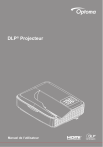
Public link updated
The public link to your chat has been updated.